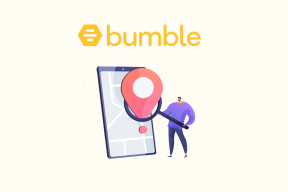Les 9 meilleures façons de réparer le téléphone Android continuent de redémarrer
Divers / / April 02, 2023
Bien que Google ait amélioré la stabilité globale d'Android, votre téléphone peut parfois planter de manière aléatoire et vous n'en aurez aucune idée. Après une mise à jour majeure ou juste à l'improviste, lorsque votre téléphone Android redémarre sans cesse, c'est frustrant. Heureusement, il existe des moyens de résoudre ce problème avec votre téléphone Android.

Plusieurs facteurs expliquent le problème de redémarrage du téléphone Android. Vous ne pouvez pas l'identifier à un facteur spécifique. Commençons.
1. Vérifier le stockage de l'appareil
Votre téléphone Android a besoin de suffisamment de stockage pour fonctionner normalement. Nous vous recommandons de conserver au moins 2 Go à 3 Go de stockage gratuit sur votre téléphone. Suivez les étapes ci-dessous pour vérifier le stockage interne.
Étape 1: Ouvrez les paramètres sur votre téléphone Android.
Étape 2: Sélectionnez le menu Stockage.

Étape 3: Vérifiez la répartition détaillée du stockage et l'espace libre sur votre téléphone.

Si vous manquez de stockage, sélectionnez "libérer de l'espace" pour ouvrir l'application Fichiers. Suivez les suggestions dans l'application Fichiers et
supprimer les médias inutiles sur votre téléphone.
2. Vérifiez votre téléphone Android en mode sans échec
Seules les applications natives s'exécutent en mode sans échec d'Android, ce qui vous aide à déterminer si une application récemment installée provoque des redémarrages aléatoires du système.
Note: Les étapes pour activer le mode sans échec diffèrent d'un fabricant d'appareil à l'autre. Nous prendrons Google Pixel comme exemple.
Étape 1: Continuez à appuyer sur les boutons d'alimentation et d'augmentation du volume pendant un certain temps.
Étape 2: Appuyez longuement sur le bouton Redémarrer dans le menu contextuel.

Étape 3: Votre téléphone affichera une invite "Redémarrer en mode sans échec". Confirmez votre décision.

Si votre téléphone cesse de redémarrer maintenant, cela confirme le problème avec l'une des applications installées. Consultez la section suivante pour supprimer ces applications.
3. Supprimer les applications problématiques
Une application Android ancienne et boguée peut entraîner des plantages fréquents de l'application et des redémarrages du système. Vous devez identifier ces applications actives en utilisant le mode sans échec et les désinstaller sur votre téléphone.
Étape 1: Balayez vers le haut depuis l'écran d'accueil pour ouvrir le menu du tiroir de l'application.
Étape 2: Appuyez longuement sur une icône d'application et ouvrez le menu d'informations sur l'application.

Étape 3: Sélectionnez "Désinstaller" et confirmez votre décision.

Répétez la même chose pour toutes ces applications.
4. Effacer le cache de l'application
Les applications Android collectent le cache des applications en arrière-plan. C'est une pratique normale et bénéfique pour l'utilisateur final. Mais parfois, ils collectent trop de cache corrompu en arrière-plan. Suivez les étapes ci-dessous pour trouver et vider le cache à partir de ces applications.
Étape 1: Ouvrez le menu Stockage dans les paramètres Android (reportez-vous aux étapes ci-dessus).
Étape 2: Sélectionnez Applications.

Étape 3: Jetez un coup d'œil sur vos applications et votre stockage installés.
Étape 4: Habituellement, le stockage des applications ne dépasse pas 1 Go. Si vous remarquez une taille d'application inhabituellement grande, cela confirme le cache élevé qu'elle a collecté.

Étape 5 : Ouvrez ces applications, confirmez la grande taille du cache et appuyez sur le bouton Effacer le cache en haut.

5. Mettre à jour toutes les applications
Les applications Android obsolètes sur votre téléphone peuvent entraîner des plantages du système. Les développeurs d'applications publient fréquemment des mises à jour pour ajouter de nouvelles fonctionnalités et des corrections de bogues. C'est une bonne idée de garder les applications à jour sur votre téléphone Android.
Étape 1: Ouvrez Google Play Store sur votre téléphone Android.
Étape 2: Appuyez sur votre photo de profil circulaire (ou vos initiales) dans le coin supérieur droit.

Étape 3: Ouvrez Gérer les applications et les appareils.

Étape 4: Sélectionnez Tout mettre à jour.

Accédez aux paramètres du Google Play Store pour mettre à jour automatiquement les applications via le Wi-Fi ou les données mobiles.
Étape 1: Ouvrez le menu du profil dans Google Play Store et sélectionnez Paramètres.

Étape 2: Développez "Préférences réseau".
Étape 3: Sélectionnez Mise à jour automatique des applications et appuyez sur un bouton radio à côté de "Par Wi-Fi uniquement".

6. Installer le correctif de sécurité Android
Alors que les OEM Android tardent à publier les mises à jour majeures du système d'exploitation, ils appliquent fréquemment (une fois par mois pour les modèles phares) des correctifs de sécurité Android avec des corrections de bogues. L'entreprise a peut-être résolu le problème de redémarrage du téléphone avec un correctif de sécurité. Vous devez installer le même via le menu Paramètres.
Étape 1: Ouvrez les paramètres sur votre téléphone Android.
Étape 2: Faites défiler jusqu'à Système.

Étape 3: Appuyez sur Mise à jour du système.
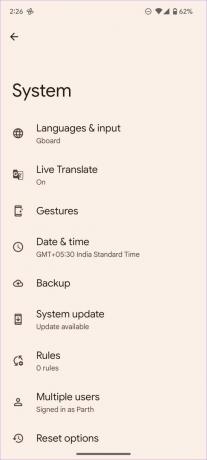
Téléchargez et installez le dernier correctif de sécurité Android.
7. Supprimer un périphérique externe
Si vous avez connecté un périphérique externe comme un disque dur ou une clé USB à votre Android, vous devez le supprimer. Votre appareil externe peut être infecté par des fichiers malveillants et fictifs, ce qui peut entraîner le redémarrage constant de votre téléphone Android.
8. Réinitialiser tous les réglages
Un réglage incorrect des paramètres peut entraîner des redémarrages du système. Bien qu'il soit difficile de bricoler tous les paramètres de votre téléphone, vous pouvez mettre le logiciel de votre téléphone sur le état d'usine - définissez tout par défaut comme il l'était depuis le jour où vous avez sorti le téléphone Android de sa boîte.
Étape 1: Ouvrez les paramètres sur votre téléphone.
Étape 2: Faites défiler jusqu'à Système et sélectionnez Options de réinitialisation.


Étape 3: Appuyez sur Réinitialiser Wi-Fi, mobile et Bluetooth et confirmez votre décision dans le menu suivant.

9. Retour aux paramètres d'usine
Si aucune des astuces ne fonctionne pour vous, il est temps d'effacer les données de votre téléphone et de recommencer complètement à zéro.
Étape 1: Ouvrez les options de réinitialisation dans les paramètres Android (reportez-vous aux étapes ci-dessus).

Étape 2: Sélectionnez "Effacer toutes les données".

Étape 3: Entrez le code PIN de votre appareil et confirmez votre décision.
Mettre fin aux redémarrages de l'appareil
Lorsque votre téléphone Android redémarre de manière aléatoire, cela peut vous laisser avec un flux de travail interrompu. Essayez les solutions mentionnées ci-dessus et indiquez-nous laquelle vous a aidé à résoudre le problème. Partagez vos découvertes dans les commentaires ci-dessous.
Dernière mise à jour le 19 septembre 2022
L'article ci-dessus peut contenir des liens d'affiliation qui aident à soutenir Guiding Tech. Cependant, cela n'affecte pas notre intégrité éditoriale. Le contenu reste impartial et authentique.
Écrit par
Parthe Shah
Parth travaillait auparavant chez EOTO.tech pour couvrir l'actualité technologique. Il est actuellement indépendant chez Guiding Tech, écrivant sur la comparaison d'applications, des didacticiels, des trucs et astuces sur les logiciels et plongeant profondément dans les plateformes iOS, Android, macOS et Windows.